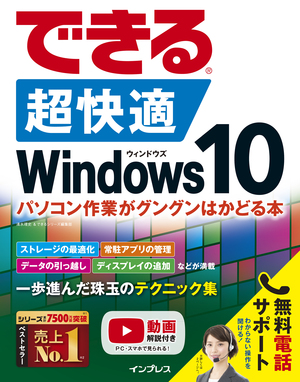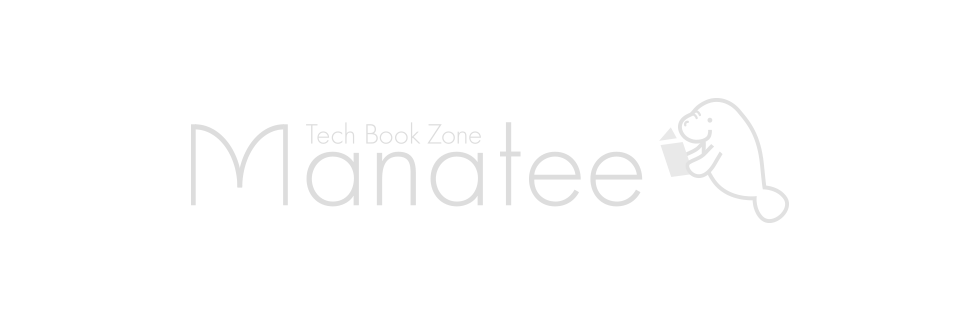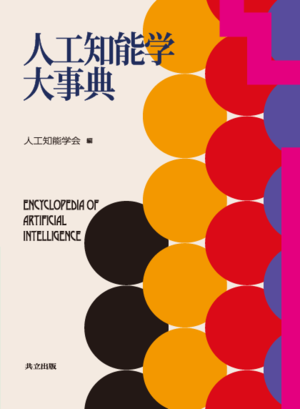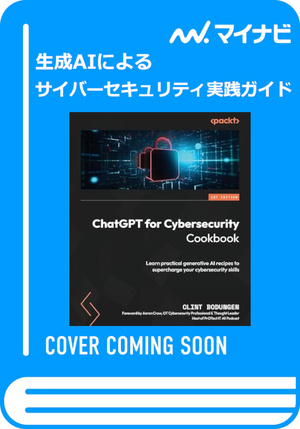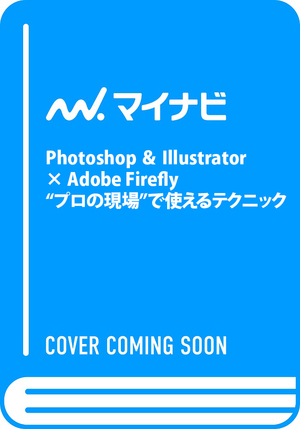できる 超快適 Windows 10 パソコン作業がグングンはかどる本
インプレス
- 清水理史(著者)、 できるシリーズ編集部(著者)
あなたのWindows 10はもっと快適化できる!
Windows 10の快適動作を実現するための多岐に渡る操作や設定項目を徹底解剖。入門書を卒業して、パソコンをさらに使いこなしたい方にぴったりの解説書です。
発売日:2020-06-26
ページ数:305ページ
目次
表紙
できるシリーズ読者サービスのご案内
ご利用の前に
まえがき
できるシリーズの読み方
ここが新しくなったWindows 10
目次
パソコンの基本操作
第1章 自分のパソコンを知ろう
レッスン1 パソコンのどこを確認すればいいの? <パソコンの仕様と状態>
レッスン2 仕様やバージョンを確認しよう <システム情報>
レッスン3 動作状況を確認しよう <プロセス>
レッスン4 CPUやメモリが足りているかを確認しよう <パフォーマンス>
レッスン5 自動的に起動するアプリを確認しよう <スタートアップ>
レッスン6 ディスクの使用状況を確認しよう <ディスクの管理>
レッスン7 ネットワークの状況を確認しよう <ネットワークの詳細と速度>
レッスン8 システムの情報を確認しよう <コンピュータの管理>
この章のまとめ
第2章 Windowsを快適に利用しよう
レッスン9 いつもの基本操作を効率化しよう <Windowsの快適設定>
レッスン10 よく使うアプリをすぐに使えるようにするには <アプリの起動方法の使い分け>
レッスン11 使いたいアプリや設定を探すには <検索方法の使い分け>
レッスン12 よく使うファイルをすぐ開けるようにするには <ファイルの開き方>
レッスン13 特定のアプリですぐにファイルを開くには <プログラムから開く>
レッスン14 デスクトップの文字やアイコンを大きくするには <ディスプレイのカスタマイズ>
レッスン15 複数のディスプレイに画面を表示するには <複数のディスプレイ>
レッスン16 マウスを快適に使えるようにするには <ポインターオプション>
レッスン17 顔認証でサインインするには <生体認証>
レッスン18 日本語入力を快適にするには <IME設定>
この章のまとめ
第3章 インターネットを快適に利用しよう
レッスン19 快適にインターネットを利用するコツを知ろう <ブラウザーとクラウドサービスの活用>
レッスン20 過去に見たWebページを検索するには <アドレスバー>
レッスン21 ブラウザーの拡張機能を追加するには <拡張機能>
レッスン22 ブラウザーの設定を同期するには <同期>
レッスン23 プライバシーの設定を変更するには <トラッキング>
レッスン24 お気に入りをインポートするには <お気に入りのインポート>
レッスン25 メールを検索するには <検索>
レッスン26 連絡先をインポートするには <連絡先のインポート>
レッスン27 外出先でインターネットに接続するには <テザリング>
この章のまとめ
第4章 ファイル操作を覚えよう
レッスン28 日常的なファイル操作を効率化しよう <ファイル操作の快適化>
レッスン29 ファイルをすばやく操作するには <右クリック>
レッスン30 エクスプローラーを見やすくしよう <エクスプローラー>
レッスン31 ファイルの拡張子を表示するには <ファイル名拡張子>
レッスン32 前に使ったファイルをもう一度開くには <履歴の使い分け>
レッスン33 なかなか見つからないファイルを探すには <ファイル検索の使い分け>
レッスン34 うっかり消したファイルを元に戻すには <やり直し>
この章のまとめ
第5章 OneDriveを活用しよう
レッスン35 データ共有の基本を知ろう <OneDrive>
レッスン36 データの共有方法を使い分けるには <シチュエーション別の共有方法>
レッスン37 スマートフォンの写真をバックアップするには <[OneDrive]アプリからの転送>
レッスン38 強固に管理されたフォルダーを利用するには <個人用Vault>
レッスン39 新しいパソコンにデータを引っ越すには <ファイルやメール、設定の移行>
この章のまとめ
第6章 写真や動画を加工しよう
レッスン40 写真や動画を創造的に加工しよう <[フォト]アプリ>
レッスン41 写真や動画を取り込むには <写真や動画のインポート>
レッスン42 写真を人物で分類するには <名前の追加>
レッスン43 写真を自動的に補正するには <写真の補正>
レッスン44 写真を切り抜くには <トリミングと回転>
レッスン45 写真を修正するには <スポット修正>
レッスン46 写真から動画を作るには <新しいビデオプロジェクト>
レッスン47 不要なシーンをカットするには <トリミング>
レッスン48 印象的なシーンをスローモーションにするには <スローモーションの追加>
レッスン49 ビデオから写真を保存するには <写真の保存>
レッスン50 字幕や効果を付けるには <テキスト、3D効果>
レッスン51 動画に音楽を付けるには <BGMを付ける>
この章のまとめ
第7章 セキュリティ対策をしてWindowsを安心して使おう
レッスン52 Windowsを安全に利用するには <Windowsのセキュリティ対策>
レッスン53 セキュリティの対策状況を確認するには <Windowsセキュリティ>
レッスン54 USBメモリを暗号化するには <BitLocker To Go>
レッスン55 ネットワークの場所を変えるには <ネットワークプロファイル>
レッスン56 アカウントを安全に使うには <2段階認証>
レッスン57 家族で安全に使うには <ファミリーグループ>
レッスン58 痕跡を残さずにWebページを閲覧するには <InPrivateウィンドウ、シークレットウィンドウ>
この章のまとめ
第8章 Windowsをメンテナンスしよう
レッスン59 パソコンに必要なメンテナンスをするには <メンテナンスとバックアップ>
レッスン60 不要なファイルを自動的に消すには <ストレージセンサー>
レッスン61 不要なファイルをまとめて削除するには <ディスククリーンアップ>
レッスン62 起動ドライブを最適化するには <ドライブの最適化>
レッスン63 ドライブのエラーを調べるには <エラーチェック>
レッスン64 ファイルの履歴が自動で保存されるようにするには <ファイル履歴>
レッスン65 システムイメージをバックアップするには <システムイメージバックアップ>
レッスン66 システム回復用のドライブを作成するには <回復ドライブ>
レッスン67 バックアップからシステムを元に戻すには <システムの復元>
この章のまとめ
第9章 Windows 10の便利な機能を使おう
レッスン68 ほかのパソコンや周辺機器を活用するには <Windows 10の高度な機能>
レッスン69 Bluetooth機器を接続するには <Bluetooth>
レッスン70 リモートデスクトップでほかのパソコンを操作するには <リモートデスクトップ>
レッスン71 仮想マシンを使えるようにするには <Hyper-Vの設定>
レッスン72 仮想マシンを利用するには <Hyper-Vの利用>
レッスン73 もっと手軽に仮想環境を利用するには <Windowsサンドボックス>
この章のまとめ
用語集
索引
できるサポートのご案内
本書を読み終えた方へ
読者アンケートのお願い
スタッフリスト
奥付
裏表紙
絶賛!発売中!
-
- なぜAIは動くのか(仮)
- 予約 2948円
-
- Ronald T. Kneusel(著者)、 長尾高弘(翻訳)、 三宅陽一郎(監訳)
- ロボット
-
- 予約受付中
-
- 生成AIによるサイバーセキュリティ実践ガイド
- 予約 3828円
-
- Clint Bodungen(著者)、 IPUSIRON(監訳)、 Smoky(翻訳)
- ネットワーク
-
- 予約受付中
- 運営会社
- FAQ
- お問い合わせ
- 利用規約
- オンライン販売について
- 特定商取引法に関する記載
- ゲームソフトの利用に関するガイドライン|
- 個人情報について
- PURCHASE GUIDE (ENGLISH)|
Copyright © Mynavi Publishing Corporation